Hp COMPAQ EVO W8000, COMPAQ EVO D510 E-PC, COMPAQ EVO D310 SLIM TOWER, COMPAQ EVO D310 DESKTOP, COMPAQ EVO D510 ULTRA-SLIM User Manual [ja]
...Page 1

b
お使いになる前に
デスクトップ ファミリ
Evo
ワークステーション ファミリ
Evo
製品番号:191077-295
2002年5月
このガイドでは、インストール済みのソフトウェアをセットアップする手順
について説明します。初期起動時に発生する可能性があるトラブルに対する
基本的なトラブルの解決方法についても説明しています。
Page 2

© 2002 Compaq Information Technologies Group, L.P.
© 2002 コンパックコンピュータ株式会社
Compaq、Compaqロゴ、およびEvoは、Compaq Information Technologies Group, L.P.の商
標です。
Microsoft、MS-DOS、Windows、およびWindows NTは、米国 Microsoft Corporation の米
国およびその他の国における登録商標です。
Intel、Pentium、Intel Inside、およ び Celeronは、米国Intel Corporationの米国およびその他
の国における登録商標です。
その他、本書に掲載されている会社名、製品名はそれぞれ各社の商標または登録商標
です。
本書の内容につきましては万全を期しておりますが、本書の技術的あるいは校正上の
誤り、省略に対して、また本書の適用の結果生じた間接損害を含めいかなる損害につ
いても、責任を負いかねますのでご了承ください。本書の内容は、現状有姿のままで
提供されるもので、いかなる保証も含みません。本書の内容は、将来予告なしに変更
されることがあります。コンパック製品に対する保証は、当該製品に付属の限定的保
証規定に明示的に記載されているものに限られます。本書のいかなる内容も、当該保
証に新たに保証を追加するものではありません。
本製品は、日本国内で使用するための仕様になっており、日本国外で使用される場合
は、仕様の変更を必要とすることがあります。
本書に記載されている製品情報は、日本国内で販売されていないものも含まれている
場合があります。
警告:その指示に従わないと、人体への傷害や生命の危険を引き起こす恐れがあると
Å
いう警告事項を表します。
注意:その指示に従わないと、装置の損傷やデータの損失を引き起こす恐れがあると
Ä
いう注意事項を表します。
お使いになる前に
Evoデスクトップ ファミリ
Evoワークステーション ファミリ
初版 2000年4月
改訂第4版 2002年5月
製品番号:191077-295
コンパックコンピュータ株式会社
Page 3
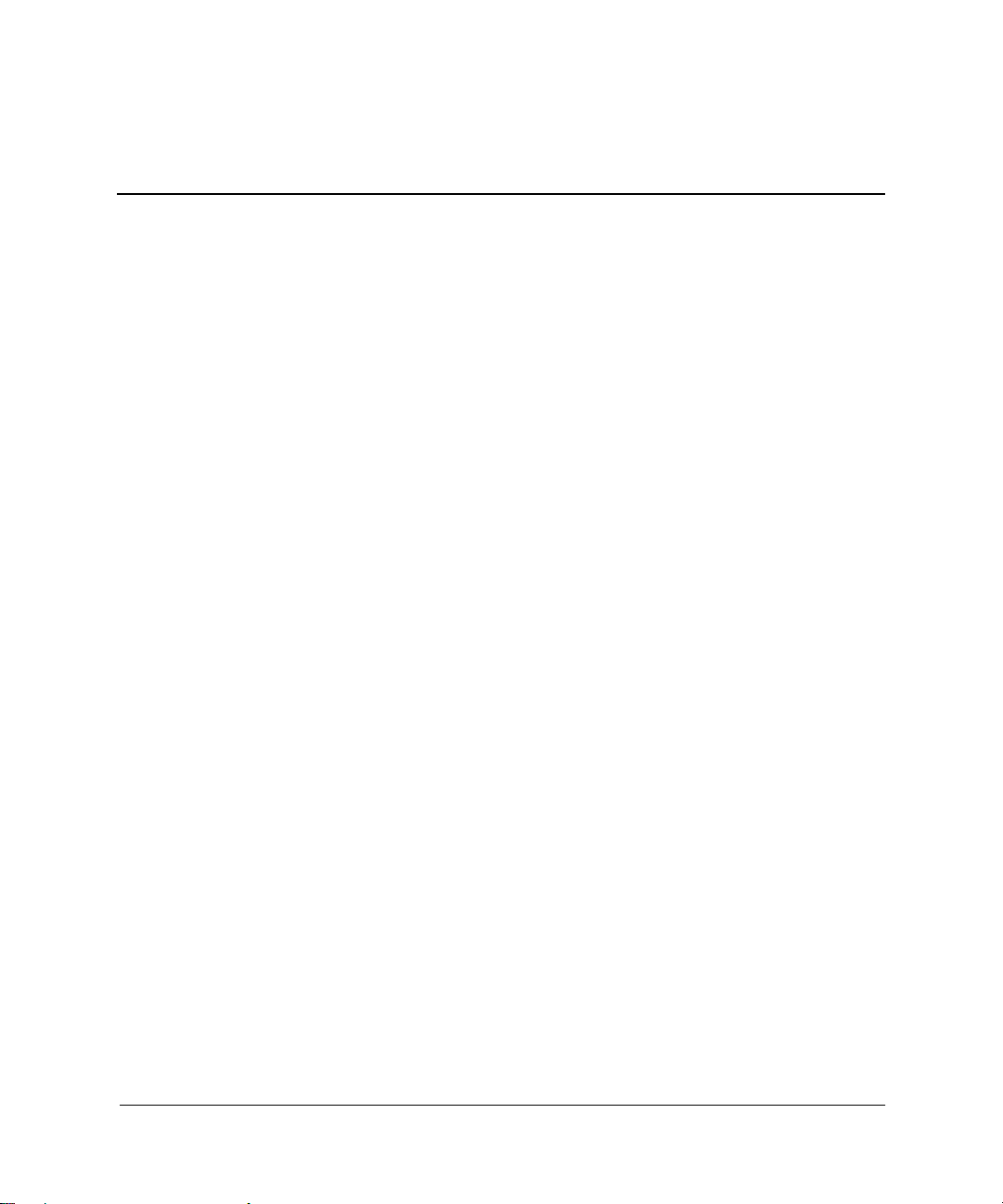
1 ソフトウェアのセットアップ
オペレーティング システムのインストール . . . . . . . . . . . . . . . . . . . . . . . . . . . . . . . . . . . . . . . . . . . . . . 1–1
ファイル システムのフォーマット . . . . . . . . . . . . . . . . . . . . . . . . . . . . . . . . . . . . . . . . . . . . . . . . . . 1–2
NTFSへの変換. . . . . . . . . . . . . . . . . . . . . . . . . . . . . . . . . . . . . . . . . . . . . . . . . . . . . . . . . . . . . . . . . . . . 1–3
トランザクション ログ . . . . . . . . . . . . . . . . . . . . . . . . . . . . . . . . . . . . . . . . . . . . . . . . . . . . . . . . 1–3
アクセス コントロール . . . . . . . . . . . . . . . . . . . . . . . . . . . . . . . . . . . . . . . . . . . . . . . . . . . . . . . . 1–3
[NTFS Convert]デスクトップ アイコン . . . . . . . . . . . . . . . . . . . . . . . . . . . . . . . . . . . . . . . . . . . 1–3
デバイス ドライバのインストールとアップグレード . . . . . . . . . . . . . . . . . . . . . . . . . . . . . . . . . . 1–4
モニタ ディスプレイのカスタマイズ . . . . . . . . . . . . . . . . . . . . . . . . . . . . . . . . . . . . . . . . . . . . . . . . . . . . 1–4
コンピュータの電源切断 . . . . . . . . . . . . . . . . . . . . . . . . . . . . . . . . . . . . . . . . . . . . . . . . . . . . . . . . . . . . . . 1–5
ソフトウェアの保護 . . . . . . . . . . . . . . . . . . . . . . . . . . . . . . . . . . . . . . . . . . . . . . . . . . . . . . . . . . . . . . . . . . 1–6
ソフトウェアの復元 . . . . . . . . . . . . . . . . . . . . . . . . . . . . . . . . . . . . . . . . . . . . . . . . . . . . . . . . . . . . . . . . . . 1–6
Compaq Documentation Library CDの使用 . . . . . . . . . . . . . . . . . . . . . . . . . . . . . . . . . . . . . . . . . . . . . . . . . 1–6
お問い合わせになる前に . . . . . . . . . . . . . . . . . . . . . . . . . . . . . . . . . . . . . . . . . . . . . . . . . . . . . . . . . . . . . . 1–7
コンパックのホームページ . . . . . . . . . . . . . . . . . . . . . . . . . . . . . . . . . . . . . . . . . . . . . . . . . . . . . . . . 1–8
カスタマー サポート . . . . . . . . . . . . . . . . . . . . . . . . . . . . . . . . . . . . . . . . . . . . . . . . . . . . . . . . . . . . . 1–8
各国の電話番号 . . . . . . . . . . . . . . . . . . . . . . . . . . . . . . . . . . . . . . . . . . . . . . . . . . . . . . . . . . . . . . . . . . 1–8
2 基本的なトラブルシューティング
概要 . . . . . . . . . . . . . . . . . . . . . . . . . . . . . . . . . . . . . . . . . . . . . . . . . . . . . . . . . . . . . . . . . . . . . . . . . . . . . . . . 2–1
問題解決のヒント . . . . . . . . . . . . . . . . . . . . . . . . . . . . . . . . . . . . . . . . . . . . . . . . . . . . . . . . . . . . . . . . . . . . 2–2
一般的なトラブルの解決方法 . . . . . . . . . . . . . . . . . . . . . . . . . . . . . . . . . . . . . . . . . . . . . . . . . . . . . . . . . . 2–3
ハードウェアの取り付けに関するトラブルの解決方法 . . . . . . . . . . . . . . . . . . . . . . . . . . . . . . . . . . . . 2–7
キーボードやフロント パネルのランプおよびビープ音の診断 . . . . . . . . . . . . . . . . . . . . . . . . . . . . . . 2–8
目次
索引
お使いになる前に
iii
Page 4

ソフトウェアのセットアップ
オペレーティング システムのインストール
注意:オペレーティング システムをインストールする前に、コンピュータや
Ä
ワークステーションにオプションや他社製のハードウェア(メモリや拡張
ボードなど)を増設しないでください。先にハードウェアを増設すると、オ
ペレーティング システムをインストールできない場合があります。
コンピュータを最初に起動すると、使用するオペレーティング システム
(OS)で使う言語を選択するためのメッセージが表示され、次にOSのインス
トールを促すメッセージが表示されます。選択できる OS は複数ありますが、
いったん選択したOSは完全にインストールする必要があります。画面に表示
される指示に従って、OSのインストールを完了させてください。
ご購入のシステムに付属のOS とは異なるOS を使用する場合は、以下のサ
ポート関連のWeb サイトでインストールについてのサポート情報を参照して
ください。
1
お使いになる前に
Compaq Evoデスクトップ コンピュータ
■
http://www.compaq.co.jp/support/de_index.html
❏
Compaq Evoワークステーション
■
http://www.compaq.co.jp/support/wo_index.html
❏
注意:OSのインストール中は、指示がない限りコンピュータの電源を切ら
Ä
ないでください。
1–1
Page 5

ソフトウェアのセットアップ
コンパックは、すべてのお客様にさらなる使いやすさとユーザ補助機能を提
供するため、製品、サービス、およびプログラムの設計に取り組んでいます。
®
Microsoft
READY PCであるコンパック製品は、ユーザ補助を考慮に入れて設計されて
います。これらの製品は、誰でも、いつでも、どこからでも確実に使用でき
るように、業界をリードするAssistive Technology(支援技術)製品を使用し
てテストされています。
Windows® XP がプリインストールされているか、Windows XP
ファイル システムのフォーマット
お使いのシステムによって、初期セットアップ時にファイル システムの
✎
フォーマットを選択する画面が表示される場合があります。
お使いのオペレーティング システムおよびハードディスク ドライブにより、
ハードディスク ドライブをFAT1 6、FAT 32 (ハードディスク ドライブのパー
ティションが8GBより少ない場合)、およびNTFS (ハードディスク ドライブ
のパーティションが8GB 以上の場合)の 3 つの基本的なフォーマットでコン
フィギュレーションできます。お使いのハードディスク ドライブに割り当て
られているファイル システムのフォーマット(工場出荷時のデフォルト設
定)を確認するには、[マイ コンピュータ]を開き、ローカル ディスク(C:)
上で右クリックして、[プロパティ ]を選択します。
1–2
Microsoft Windows 98 では、FAT3 2 ファイル システム フォーマットのみサ
✎
ポートされます。
お使いになる前に
Page 6

NTFSへの変換
トランザクション ログ
アクセス コントロール
Ä
ソフトウェアのセットアップ
NTFSには、以下の機能があります。
■
トランザクション ログ
■
アクセス コントロール
トランザクション ログを使用すると、ディスク障害からの回復が可能になり
ます。
アクセス コントロールを使用すると、ファイルやディレクトリへのアクセス
制御の許可を設定することができます。
ハードディスク ドライブで使用されるファイル システムのフォーマットに
よって、NTFS変換ユーティリティを使用してドライブのパーティションの一
部またはすべてをNTFSフォーマットに変換することができます。
注意:ここで説明する方法を使用してドライブをNTFS に変換すると、デー
タが失われる可能性があります。ドライブのフォーマットを変換する前に、
ハードディスク ドライブにあるすべてのデータのバックアップを作成して
ください。
[NTFS Convert]
お使いになる前に 1–3
デスクトップ アイコン
デスクトップ上の[NTFS Convert]アイコンをダブルクリックします。画面上
に表示される指示に従って、ドライブのパーティション分けを変更します。
この機能は、一部のモデルでのみ使用できます。
Page 7
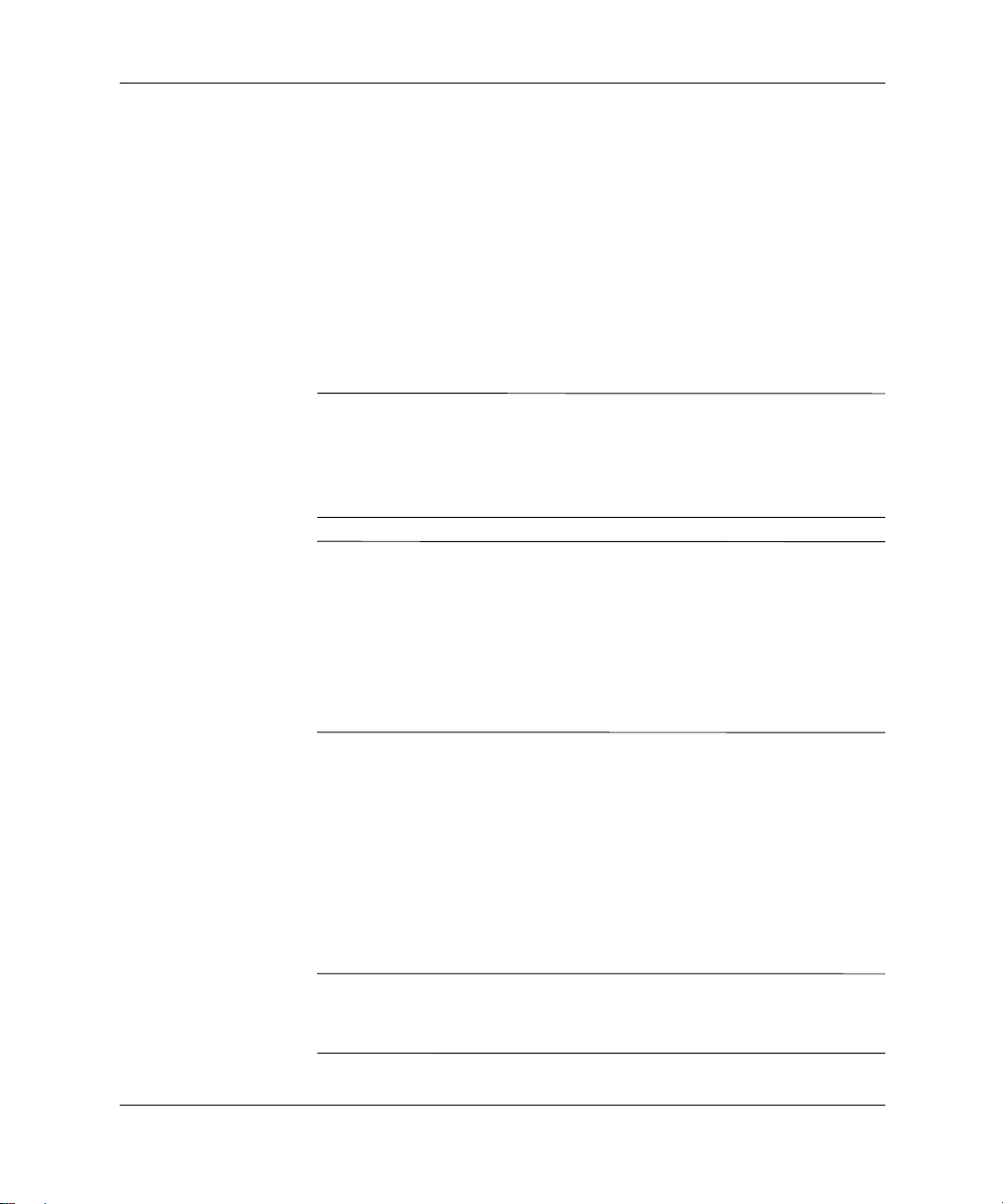
ソフトウェアのセットアップ
デバイス ドライバのインストールとアップグレード
オペレーティング システムのインストール完了後にオプションのハード
ウェアをインストールするには、デバイス ドライバのインストールが必要で
す。
I386 ディレクトリからデバイス ドライバのインストールを開始する旨の
メッセージが表示された場合は、C:¥I386ディレクトリを指定するか、ダイア
ログボックスの[参照]ボタンを使用してI386フォルダを指定してください。オ
ペレーティング システムは適切なデバイス ドライバを検索します。
お使いのオペレーティング システムのサポート ソフトウェアなどの最新版
✎
は、コンパックのホームページ(http://www.compaq.com/support/ または
http://www.compaq.co.jp/support/)から入手できます。また最新版のサポート
ソフトウェアは、Compaqサポート ソフトウェアCDキットからもご利用にな
れます。
システムに CD-RW 等の書き込み機能を備えたドライブがある場合は、
✎
CD-RWなどのメディアに書き込むためのアプリケーションを別途インス
トールする必要があります。ドライバをインストールするには、デスクトッ
プ上の[Setup Compaq Software](Compaqソフトウェアのセットアップ)ア
イコンまたは該当するアプリケーションの起動プログラムをダブルクリック
するか製品に付属のアプリケーションCDをドライブに挿入して、メッセージ
が表示されたら、 [Easy CD Creator]または[Direct CD]のオプションを選択し
ます。
モニタ ディスプレイのカスタマイズ
画面の解像度、色、フォント サイズなどの設定をデフォルトから変更するこ
とができます。[コントロール パネル] で [ 画面 ]アイコンをダブルクリックし
て、設定内容を変更してください。グラフィックス コントローラで使用でき
るディスプレイ ドライバや他のユーティリティについての詳細は、グラ
フィックス コントローラのマニュアルを参照してください。
最新のグラフィックス ドライバは、コンパックのホームページ
✎
(http://www.compaq.com/support/またはhttp://www.compaq.co.jp/support/)か ら
ダウンロードできます。
1–4 お使いになる前に
Page 8

コンピュータの電源切断
コンピュータの電源を正しく切断するには、[スタート] → [ シャットダウ
ン](または[Windowsの終了]、[終了オプション])の順に選択し、さらに
電源を切るためのオプションを選択します。コンピュータは自動的に
シャットダウンされます。
Windows NT
能します。ただし、Windows 98、Windows 2000 Professional、Windows XP
ProfessionalまたはWindows XP Home Edition のデフォルト コンフィギュレー
ションでは、電源ボタンを押しても電源は切られず、コンピュータが低電力
消費モード(S3状態とも呼ばれます)になります。このデフォルト コンフィ
ギュレーションによって、アプリケーションを終了しなくても直ちに電力消
費が低下し、データを損失することなく素早く元の操作モードに戻ることが
できます。
コンピュータを手動で強制的にオフ モードに設定するには、電源ボタンを4
✎
秒以上押したままにします。
ソフトウェアのセットアップ
®
Workstation 4.0の場合、電源ボタンは常に電源スイッチとして機
注意:コンピュータの電源を手動で切るとデータが損傷する恐れがありま
Ä
す。
電源ボタンを再びオン/ オフ モードに設定するには、お使いのオペレーティ
✎
ング システムによって、[コントロール パネル]の[電源オプション]で設定す
るか、コンピュータ セットアップ ユーティリティを実行します。コンピュー
タ セットアップ ユーティリティについては、『コンピュータ セットアップ
(F10)ユーティリティ ガイド』を参照してください。
お使いになる前に 1–5
Page 9

ソフトウェアのセットアップ
ソフトウェアの保護
ソフトウェアを損失したり破損したときのために、ハードディスク ドライブ
に保存されているすべてのシステム ソフトウェア、アプリケーション、およ
び関連ファイルのバックアップをとっておいてください。ご自身で作成した
データ ファイルをバックアップする方法については、オペレーティング シス
テムに付属のマニュアルかバックアップ ユーティリティのマニュアルを参
照してください。
ソフトウェアの復元
Evoデスクトップ コンピュータおよびEvoワークステーションには、それぞれ
CompaqリストアCDおよびCompaqオペレーティング システムCDが付属して
います。詳しくは、ご購入のコンピュータに付属の適切なCDを参照してくだ
さい。
Compaq Documentation Library CDの使用
このガイド以外の製品マニュアルについては、Compaq Documentation Library
CDを参照してください。CDをオプティカル ドライブに挿入し、画面に表示
されたメニューから参照するマニュアルを選択してください。
メニューおよびマニュアルは、初期セットアップ時に選択した言語、または
✎
セットアップ後にWindowsの [地域のプロパティ ] で指定した言語で表示され
ます。[地域のプロパティ]で設定した言語をCompaq Documentation Library CD
がサポートしていない場合は、メニューおよびマニュアルが英語で表示され
ます。
Compaq Documentation Library CD が自動的に実行されない場合は、次の手順
で実行してください。
1. [スタート]→[ファイル名を指定して実行]の順に選択します。
2. 次のようにタイプします。
X:¥CompaqWorkstation.exeまたはX:¥CompaqDeskpro.exe
(XはCD-ROMドライブ名)
3. [OK]をクリックします。
1–6 お使いになる前に
Page 10

お問い合わせになる前に
コンピュータやワークステーションに問題が生じた場合は、このガイドの第2
章およびコンピュータやワークステーションに付属のCompaq Documentation
Library CDに収録されている『トラブルシューティング ガイド』を参照してく
ださい。ご自分で解決できない技術的な問題が生じた場合は、コンパックのサ
ポート窓口にお問い合わせください。その際、以下の項目について事前にご準
備いただくと、解決がより迅速になる場合がありますので、コンピュータや
ワークステーションに付属のリファレンス ガイド等に記載の手順に従って診
断用のユーティリティを実行してご確認ください。
■
機種名または機種番号
■
シリアル番号(保証書または本体裏面にあります)
■
購入年月日および購入店名
■
トラブルの状況(できるだけ具体的にお願いします)
■
エラー メッセージ
■
ハードウェア構成(メモリ容量、ハードディスク容量、その他周辺機器
の有無)
ソフトウェアのセットアップ
■
接続しているプリンタの種類
■
使用しているオペレーティング システムおよびそのバージョン
■
Windowsの製品識別番号(PIN)。[マイ コンピュータ]を右クリックし、
[プロパティ ]、[全般]の順にクリックして、[所有者](または[使用者])の
欄に表示されている番号がPINです。
■
[コンピュータの動作チェック(TEST)]ユーティリティの実行結果。詳
しくは、付属のリファレンス ガイド等を参照してください。
■
[システム情報の参照(INSPECT)]ユーティリティの実行結果。詳しく
は、付属のリファレンス ガイド等を参照してください。
注意:コンピュータの修理をご依頼される際、セットアップ パスワードや電
Ä
源投入時パスワードは消去しておいてください。
お使いになる前に 1–7
Page 11

ソフトウェアのセットアップ
コンパックのホームページ
コンパックでは、下記のインターネットのWeb サイトで日本語による各種情
報サービスを行っておりますので、ご利用ください。
http://www.compaq.co.jp/
カスタマー サポート
コンパックのコンピュータおよびワークステーションをお使いのお客様に対
して、さまざまなサポート サービスが提供されています。最寄りのコンパッ
ク製品販売店およびコンパック正規保守代理店については、コンパックの
ホームページ(http://www.compaq.co.jp/)を参照してください。
各国の電話番号
日本以外の地域からはコンパックのアメリカ サイトのホームページ
(http://www.compaq.com/)を参照してください。
1–8 お使いになる前に
Page 12

概要
2
基本的なトラブルシューティング
この章では、基本的なトラブルシューティングのみを扱います。詳しくは、
Compaq Documentation Library CDに収録されている『トラブルシューティン
グ ガイド』、またはコンパックのホームページ(http://www.compaq.co.jp/)を
参照してください。
システムに付属のOS 以外の OSをご使用になる場合は、以下のサポート関連
のWeb サイトで、インストールについてのサポート情報が利用できるかを調
べてください。
■
Compaq Evoデスクトップ コンピュータ
http://www.compaq.co.jp/support/de_index.html
■
Compaq Evoワークステーション
http://www.compaq.co.jp/support/wo_index.html
ソフトウェアのトラブルに関して詳しくは、第1章の「ソフトウェアの復元」
を参照してください。
お使いになる前に 2–1
Page 13

基本的なトラブルシューティング
問題解決のヒント
コンピュータ本体、モニタ、ソフトウェアにトラブルが起こったときは、ま
ず次のことを確認してください。
■
コンピュータ本体とモニタの電源コードが、ACコンセントに正しく差し
込まれていますか。
■
コンピュータ本体の電源が入っていて、緑色の電源ランプが点灯してい
ますか。
■
モニタの電源が入っていて、緑色の電源ランプが点灯していますか。
■
モニタ画面の表示がぼやけているときには、モニタの調節つまみで輝度
とコントラストを調整してください。
■
何かキーを押し続けるとビープ音がなりますか。ビープ音がなれば、キー
ボードは正しく機能しています。
■
すべてのケーブルを正しく接続していますか。ゆるんでいたり、間違っ
たコネクタに接続していませんか。
■
プラグ アンド プレイに対応していない拡張ボードやオプションを取り
付けた後にコンピュータを再設定しましたか。詳しくは、「ハードウェア
の取り付けに関するトラブルの解決方法」を参照してください。
■
必要なデバイス ドライバが正しくインストールされていますか(プリン
タを接続した場合は、プリンタ ドライバをインストールする必要があり
ます)。
■
システムからディスケットをすべて取り出してからシステムを起動して
いますか。
■
出荷時とは異なるオペレーティング システムをインストールしている
場合は、そのシステムがお使いのシステムでサポートされているか確認
してください。
■
お使いのシステムにAGPカードが取り付けられている場合は、モニタは
AGPカードのモニタ コネクタに接続する必要があります(一部のモデル
のみ)。もう一方のモニタ コネクタは無効になるため、このポートに接
続してもモニタは使用できません。
2–2 お使いになる前に
Page 14

注意:コンピュータがAC コンセントに接続されていると、電源が入ってい
Ä
なくてもシステム ボードには常に電気が流れています。感電やシステムの損
傷を防ぐため、コンピュータのカバーを開ける場合は、必ず事前に電源コー
ドをコンセントから抜いてください。
一般的なトラブルの解決方法
この章で説明するような一般的なトラブルは、ご自身で簡単に解決できる場
合があります。トラブルが繰り返し発生し、ご自身で解決できない場合、ま
たは解決方法の実行に不安がある場合は、コンパックのサポート窓口にご相
談ください。コンパックのサポート窓口については、コンピュータに付属の
『保証規定(サービスおよびサポートを受けるには)』を参照してください。
一般的なトラブルの解決方法
トラブル 原因 解決方法
本体の電源が入らない 本体が ACコンセントに接続さ
れていない
AC コンセントに電源コードを
差し込んでいない
取り付けた拡張カードに不具合
がある
ドライブの電源、または電源
ケーブルが正しく接続されてい
ない
本体内部の温度が動作範囲を超
えていた。ファンが何かにさえ
ぎられている可能性がある
コンピュータ本体の背面にある
電圧選択スイッチが正しい電圧
(115Vまたは230V)に設定され
ていない(一部のモデルのみ)
基本的なトラブルシューティング
電源コードを、本体とACコンセントにそれぞ
れ正しく差し込みます
電源コードを、本体とACコンセントにそれぞ
れ正しく差し込み、ACコンセントに電流が流
れていることを確認します
取り付けた拡張カードを取り外します
ドライブの電源、および電源ケーブルを正し
く接続します
1. 本体内部が非常に高温の環境にありま
す。本体内部への通気を妨げているもの
を取り除き、本体を冷却してください
2. 本体内部の通気を妨げているものがな
く、内部ファンが動作していることを確
認します
問題が解決しない場合は、コンパックのサ
ポート窓口にご連絡ください
スライド スイッチを正しいAC 電圧側に切り
替えます(日本国内では、通常115Vを選択し
ます)
お使いになる前に 2–3
Page 15

基本的なトラブルシューティング
一般的なトラブルの解決方法(続き)
トラブル 原因 解決方法
コンピュータがロックされ、
電源ボタンを押しても電源
が入らない
日付と時刻が正しく表示さ
れない
コンピュータの電源が自動
的に切れ、電源ランプが以下
のいずれかの状態になる
1. 1秒間に4回、赤色または
黄色に点滅
2. 1秒間隔で2回、赤色また
は黄色に点滅した後に2
秒間休止
3. 点滅しない
コンピュータが断続的に停
止する
本体のカバーまたはアクセ
ス パネルが取り外せない
電源スイッチのソフトウェアに
よる制御機能が働いていない
RTC(リアル タイム クロック)
用バッテリが寿命に達している
(バッテリの寿命は約3~5年間)
本体内部の温度が動作範囲を超
えていた。ファンの動作が妨げ
られているか回転していない。
または、ヒートシンクが正しく
プロセッサに取り付けられてい
ない
本体のカバーまたはアクセス
パネルが取り外されているので
本体内部の温度が動作範囲を超
えていた
ネットワーク ドライバがロー
ドされているが、ネットワーク
に接続されていない
特定のモデルのコンピュータ
で、カバー ロック(Cover Lock)
がかけられている
コンピュータの電源が切れるまで4 秒以上電
源ボタンを押し続けます
最初に、Windows 98、2000、Windows NT、
およびWindows XPの[コントロール パネル]に
あるユーティリティを使って時刻と日付を設
定しなおします。それでも問題が解決しない
場合は、RTC 用バッテリを交換します。RTC
用バッテリの交換方法については、『ハード
ウェア リファレンス ガイド』を参照してくだ
さい
1. 本体内部が非常に高温の環境にありま
す。本体内部への通気を妨げているもの
を取り除き、本体を冷却してください
2. 本体内部の通気を妨げているものがな
く、内部ファンが動作していることを確
認します(電源ファン、シャーシ ファン、
プロセッサ ファンなど)
3. ヒートシンクが正しく取り付けられてい
ることを確認します
問題が解決しない場合は、コンパックの修理
受付窓口にご連絡ください
本体を冷却した後、本体のカバーまたはアク
セス パネルを正しく取り付けなおします
ネットワークに接続します。または、コン
ピュータ セットアップ ユーティリティか、
Windows 95、98、2000、Windows NT、およ
びWindows XPの[コントロール パネル]の[ネッ
トワーク]、または[ ネットワークとダイヤル
アップ]、あるいは [ ネットワークとインター
ネット接続]を起動して、ネットワーク コント
ローラを無効にします
コンピュータ セットアップ ユーティリティ
(Computer Setup Utilities)を使用して、カバー
ロックを解除(Unlock)します
パスワードを忘れてしまった場合など、ロッ
クを解除できない場合は、FailSafeキーを使用
してロックを解除してください
2–4 お使いになる前に
Page 16

一般的なトラブルの解決方法(続き)
トラブル 原因 解決方法
十分なパフォーマンスが得
られない
テンキーの矢印キーを押し
ても、カーソルが移動しない
モニタ画面に何も表示されないモニタの電源が入っていない
プロセッサが高温に達している 1. コンピュータ周辺の通気が妨げられてい
数字入力モードになっている Num Lock キーを押します。Num Lock ランプ
(モニタ ランプが点灯していな
い)
モニタ ケーブルが正しく接続
されていない
コンピュータがスタンバイ
モードになっている
システムROMの障害。システム
がブート ブロックROM モード
で稼動しています
(" ピーピピピ " とビープ音を鳴
らし警告します)
省電力モード(Energy Saver
Mode)になっている
モニタのRGB(赤、緑、青)ス
イッチが正しく設定されていな
い
固定同期モニタを使っているの
に、選択した解像度で同調しな
い
VGA/BNC 選択スイッチが正し
く設定されていない
基本的なトラブルシューティング
ないことを確認します
2. ファンが正しく取り付けられ、正常に動
作していることを確認します(必要な場
合にのみ動作するファンもあります)
3. プロセッサのヒートシンクが正しく取り
付けられていることを確認します
が消えている時に、テンキーを矢印キーとし
て使用できます
モニタの電源を入れます(モニタ ランプが点
灯するのを確認します)
モニタと本体の間、モニタと適切なコネクタ
の間、およびモニタと AC コンセントの間の
ケーブルの接続を確認します
AGP カードが取り付けられている場合は、
AGPカードのコネクタにモニタが接続されて
いることを確認します
電源ボタンを押して、スタンバイ モードから
復帰します
ROMPaqディスケットを使用してROMをリフ
レッシュします。詳しくは、『デスクトップ マ
ネジメントについて』のブート ブロックROM
の説明を参照してください
どれかキーを押すかマウス ボタンをクリック
し、パスワードが設定されている場合はパス
ワードを入力します
モニタのRGBスイッチを75Ωに設定し、同期
スイッチがある場合にはそのスイッチを「外
部」に設定します
選択した解像度と同じリフレッシュ レートで
モニタに表示可能かどうか確認します
VGA/BNC選択スイッチを、接続されている
ケーブルに合わせて設定します
お使いになる前に 2–5
Page 17

基本的なトラブルシューティング
一般的なトラブルの解決方法(続き)
トラブル 原因 解決方法
Windows NT 環境で動作して
いる場合、インストールした
後にSCSIハードディスク ド
ライブが認識されない
Windows NT をインストールし
た後に、お使いのシステム用の
SCSI ドライバがシステムにイ
ンストールされていない
お使いのシステム用のSCSIドライバを用意し
てシステムにインストールします
お使いのCompaqシステムにSCSIドライバを
ダウンロードするには、コンパックのイン
ターネットWebサイト
(http://www.compaq.co.jp/support/)を参照し
てください
SCSIドライバをインストールする方法につい
て詳しくは、『トラブルシューティング ガイ
ド 』の「 付 録 E Windows NTインストール用の
SCSIドライバのインストール」を参照してく
ださい
2–6 お使いになる前に
Page 18

基本的なトラブルシューティング
ハードウェアの取り付けに関するトラブルの解決方法
ディスケット ドライブを増設するなどの新しいハードウェアを取り付ける
場合、コンピュータを再設定しなければならないことがあります。プラグ ア
ンド プレイ対応の装置を取り付けた場合、Windows 98、Windows 2000、
Windows XP ProfessionalおよびWindows XP Home Editionは自動的に装置を認
識しコンピュータを再設定します。プラグ アンド プレイに対応していない装
置を取り付けた場合は、新しいハードウェアの取り付けが完了した後でコン
ピュータを再設定する必要があります。Windows 98、Windows XP Professional
およびWindows XP Home Editionの場合は[コントロール パネル]の[ハードウェ
アの追加]アイコン([クラシック表示]にした場合)、Windows 2000の場合は
[コントロール パネル]の[ハードウェアの追加と削除]アイコンを選択し、画面
の指示に従って操作してください。Windows NT 4.0の場合は、新しいハード
ウェアを取り付けた後で、ハードウェアに付属のユーティリティを使用して
コンピュータを再設定してください。
ハードウェアの取り付けに関するトラブルの解決方法
トラブル 原因 解決方法
取り付けたハードウェアが認識
されない
お使いになる前に 2–7
取り付けたハードウェアの
ケーブルが正しく接続され
ていないか、電源コードが外
れている
取り付けた外部装置の電源
が入っていない
コンピュータの設定情報を
変更するようメッセージが
表示されたが、実行しなかっ
た
すべてのケーブルと電源コードを正しく接
続します
本体の電源を切ってから、外部装置の電源を
入れ、次に本体の電源を再度入れます
コンピュータを再起動し、画面の指示に従っ
て設定情報を変更します
Page 19

基本的なトラブルシューティング
キーボードやフロント パネルのランプおよびビープ音の診断
以下の表では、キーボードのランプ、フロント パネルのランプ、およびPOST
(電源投入時のセルフテスト)実行中に発生するビープ音について説明しま
す。ビープ音には、エラー コードやテキスト メッセージが関連付けられてい
ないものもあります。詳しくは、Compaq Documentation Library CD に収録さ
れている『トラブルシューティング ガイド』を参照してください。
USB(Universal Serial Bus)キーボードをお使いの場合、キーボード ランプの
✎
エラー コードに適合したビープ音が鳴りますが、キーボードのランプ自体に
よる警告はありません。
キーボードやフロント パネルのランプおよびビープ音の診断
動作 ビープ音 考えられる原因 対処
なし
(ビープ音のみ)
キーボードの Caps
Lockランプの点滅
* Lは長いビープ音("ピー ")、Sは短いビープ音("ピ")
1L、3S* システムROMの障害。システ
ムがブート ブロックROM
モードで稼動している
1L、2S* グラフィックス コントローラ
が認識されていないか、正し
く初期化されていない
ROMPaq ディスケットを使用して
ROMをリフレッシュします。『デスク
トップ マネジメントについて』の
ブート ブロックROMの説明を参照し
てください
1. CMOS メモリをクリアします
2. グラフィックス カードが追加さ
れている場合は、一度取り外して
から装着しなおします
3. 必要であれば、ライザ ボードを
装着しなおします
2–8 お使いになる前に
Page 20

基本的なトラブルシューティング
キーボードやフロント パネルのランプおよびビープ音の診断(続き)
動作 ビープ音 考えられる原因 対処
キーボードの Num
Lockランプの点滅
(一部のモデルのみ)
注意 : コンピュータのモデルによって、ECCメモリと非 ECC メモリのどちらがサポートされているかが異なり
Ä
ます。非 ECC メモリのみをサポートするモデルもあります。ECC メモリをサポートするシステムの場合は、
ECC メモリと非 ECC メモリを混在させないでください。さらに、オペレーティング システムが起動しません。
Num Lock ランプの点
灯(キーボード)
キーボードの Scroll
Lockランプの点滅
(一部のモデルのみ)
電源ランプが1 秒間隔
で緑色に点滅
電源ランプが緑色に点灯なし コンピュータの電源が入っている不具合ではありません
1S、2L* システム メモリが認識されて
いない
なし ブート ブロックの故障 ROMPaq ディスケットを使用して
2L、1S* システム ボードのハードウェ
ア障害(グラフィックス カー
ドの障害よりも先に発生した
場合)
なし コンピュータは通常のサスペ
ンド モードに入っている
1. メモリ モジュールの設定を確認
します(『ハードウェア リファレ
ンス ガイド』の関連する説明を
参照してください)
2. メモリ モジュールを一度取り外
してから装着しなおします
3. このガイドの「メモリに関するト
ラブルの解決方法」を参照してく
ださい
ROMをリフレッシュします。『デスク
トップ マネジメントについて』の
ブート ブロックROMの説明を参照し
てください
システム ボードを交換します(コン
パックの修理受付窓口へご連絡くだ
さい)
不具合ではありません
* Lは長いビープ音("ピー ")、Sは短いビープ音("ピ")
お使いになる前に 2–9
Page 21

基本的なトラブルシューティング
キーボードやフロント パネルのランプおよびビープ音の診断(続き)
動作 ビープ音 考えられる原因 対処
電源ランプが2 秒間隔
で赤色または黄色に
点滅
(一部のモデルのみ)
電源ランプおよび
ハードディスク ドラ
イブ ランプが緑色に
点滅
電源ランプが1 秒間隔
で黄色または緑色に
点滅
(一部のモデルのみ)
なし 電源装置の過負荷 1. 電源ボタンを押します。電源ラン
なし ライザ ボードが認識されていない1. ライザ ボードを取り外します
なし システム メモリ エラー 1. メモリ モジュールの設定を確認
プが緑色になります
2. コンピュータのすべての AC電源
を外します。30 秒後に再び電源
を入れます
3. コンピュータが正常に稼動する
まで、一度に 1 つずつオプション
を取り外して、負荷を減らします
4. システム ボードの損傷を確認し
ます
5. 必要であれば、システム ボード
を交換します(コンパックの修理
受付窓口へご連絡ください)
6. 必要であれば、電源装置を交換し
ます(コンパックの修理受付窓口
へご連絡ください)
2. コネクタの汚れを拭き取ります
3. ライザ ボードを装着しなおしま
す(ライザ ボードを取り外す方
法について詳しくは、『ハー ド
ウェア リファレンス ガイド』を
参照してください
します(『ハードウェア リファレ
ンス ガイド』の関連する説明を
参照してください)
2. メモリ モジュールを一度取り外
してから装着しなおします
3. 『トラブルシューティング ガイ
ド』の「メモリに関するトラブル
の解決方法」を参照してください
2–10 お使いになる前に
Page 22

キーボードやフロント パネルのランプおよびビープ音の診断(続き)
動作 ビープ音 考えられる原因 対処
電源ランプが赤色ま
たは黄色で点灯
赤色または黄色の電
源ランプが以下のい
ずれかの状態になる
1. 1 秒間に 4 回点滅
2. 1 秒間に 2 回点滅
した後に 2 秒間休
止
3. 点滅しない
* Lは長いビープ音("ピー ")、Sは短いビープ音("ピ")
なし プロセッサが認識されていないプロセッサをシステム ボードに正し
なし コンピュータが過熱状態 1. 必要であればコンピュータのカ
基本的なトラブルシューティング
く取り付けなおします
バーを取り付けます
2. コンピュータの通気口が塞がれ
ていないか、内蔵ファンが稼動し
ているか確認します
お使いになる前に 2–11
Page 23

索引
L
LED 2–4
Caps Lockランプの点滅 2–8
Num Lockランプの点滅 2–9
Scroll Lockランプの点滅 2–9
電源ランプおよびハードディスク ドライブ ラ
ンプの点滅 2–10
電源ランプの点滅 2–10
か
解決方法
一般的なトラブル 2–3
ハードウェアの取り付け 2–7
キーボード 2–2
ケーブル、接続の確認 2–5
コンピュータ
停止 2–4
は
バッテリ
リアル タイム クロック 2–4
日付と時刻 2–4
プラグ アンド プレイ対応の装置 2–7
ま
モニタ画面に何も表示されない 2–5
お使いになる前に 索引–1
